Инструкция по созданию нового почтового ящика
1. Для создания нового почтового ящика необходимо открыть панель управления FlexCloud по адресу http://panel.flexcloud.ru:9001 , используя учетные данные администратора вашей организации.
2. В появившемся окне нужно выбрать пункт Mailboxes
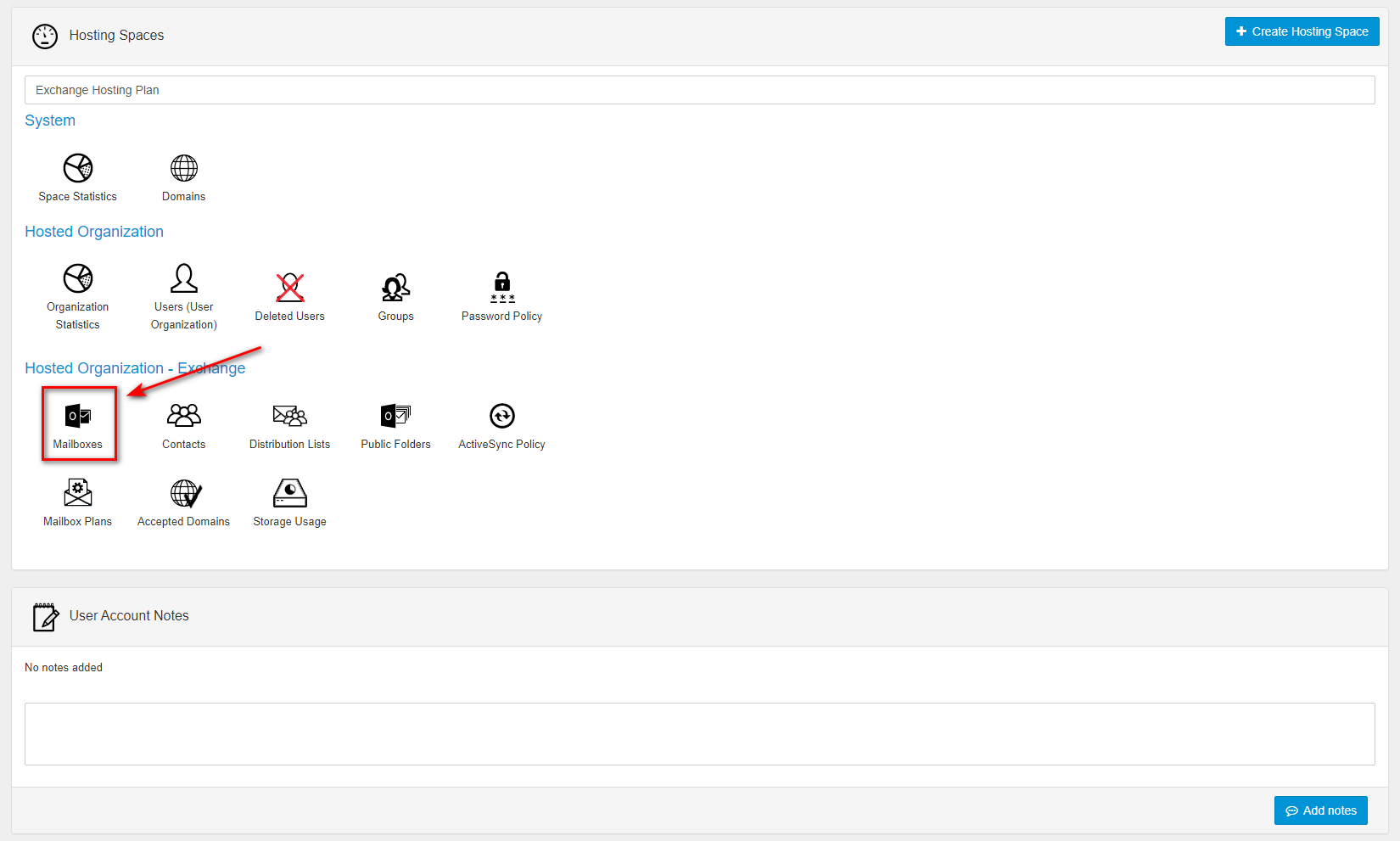
3. В открывшемся окне выбрать пункт NewMailbox

4. В окне "CreateNewMailbox" необходимо заполнить все поля, обведенные красным и нажать кнопку "CreateMailbox"
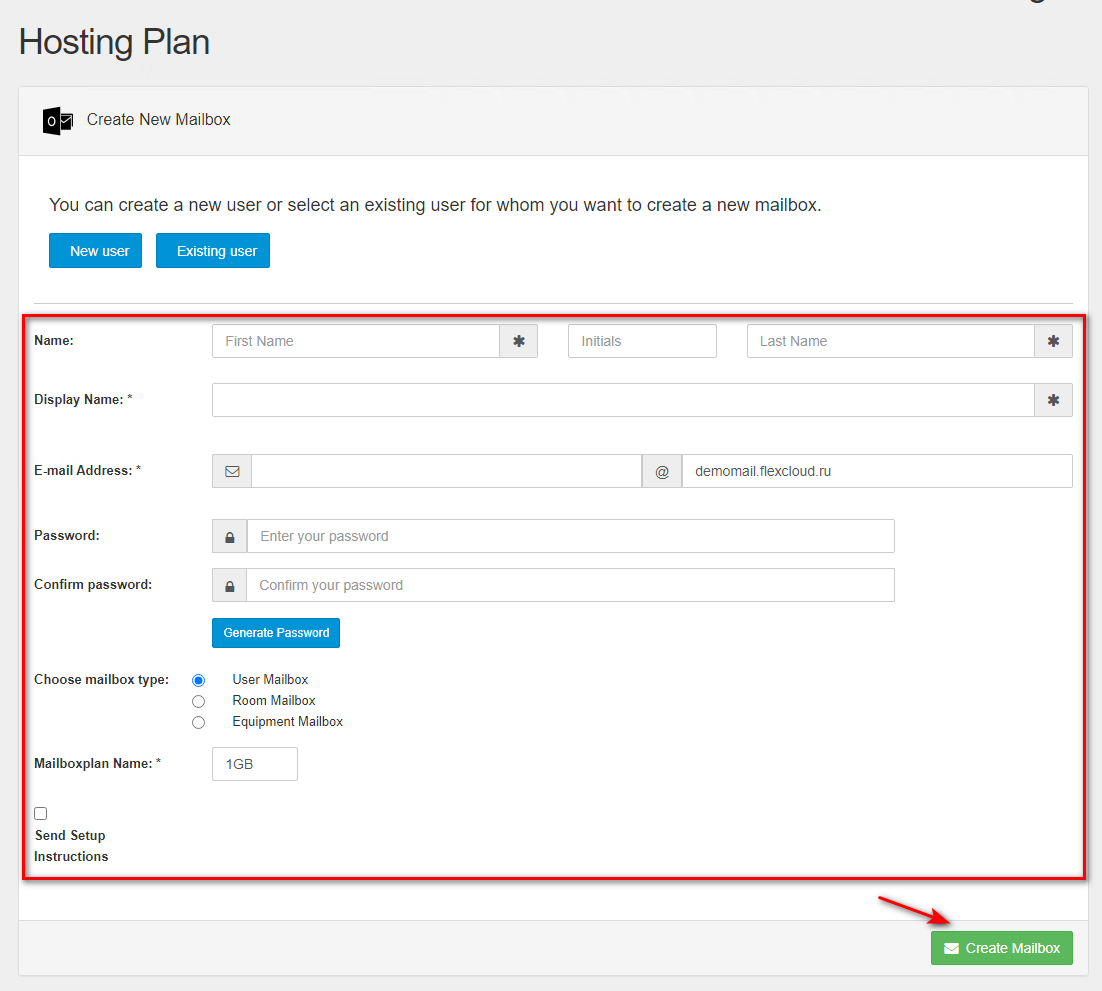
Необходимо вести имя пользователя в поле "First Name", фамилию в "Last Name" . Поле "Display Name" - отображаемое в email сообщениях и адресной книге имя будет сформировано автоматически, но может быть и отредактировано. Рекомендуется использовать английский язык для полной совместимости с внешними системами электронной почты.
В поле "E-mail Address" необходимо вести email нового пользователя. Обычно используют формат Имя.Фамилия@вашдомен.ru, например Alexey.Ivanov@mail.ru или первую букву от имени Aivanov@mail.ru. Адреса электронной почты должны быть уникальными.
В поле "Password" необходимо ввести пароль и продублировать его в поле "Confirm Password". Пароль должен состоять минимум из 7 символов, максимум из 20 и содержать большие, маленькие буквы и цифру или спец.знак.
По умолчанию нужно оставить тип почтового ящика "User Mailbox"
В поле "MailboxPlan Name" нужно выбрать размер почтового ящика. Возможные варианты MB-1GB, MB-2GB,MB-10GB,MB-20GB,MB-50GB.
5. После нажатия кнопки "Create Mailbox" почтовый ящик будет создан и можно будет отредактировать дополнительные параметры, как добавление в группу рассылки, настройки для подключения, права доступа и так далее.
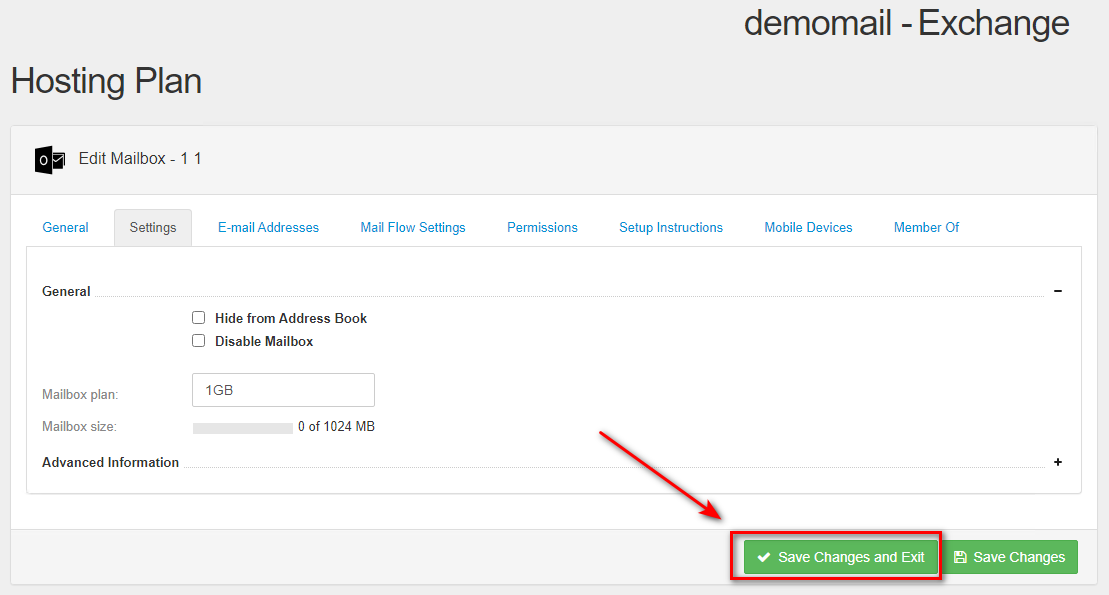
6. После нажатия кнопки "Save Changes and Exit" изменения вступят в силу.
